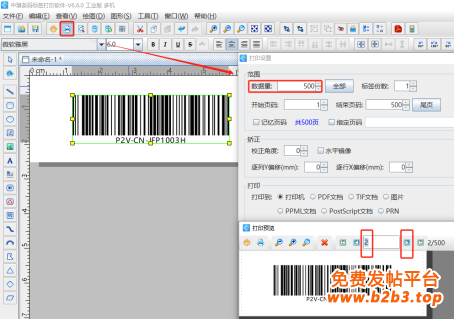留言咨询
我们在条码生成软件中制作条形码的时候,条码数据默认在条形码的下方显示着。如果想要在不改变条码扫描结果的前提下,在条码下面显示数据中添加短横线间隔符,应该怎么做呢?下面我们一起来看看中琅条码生成软件中如何自定义设置条码数据间隔。
1. 打开中琅条码生成软件,根据打印机中的实际纸张设置纸张尺寸和布局,纸张我们这里设置为总宽度为72mm,高度为25mm的单排标签纸。
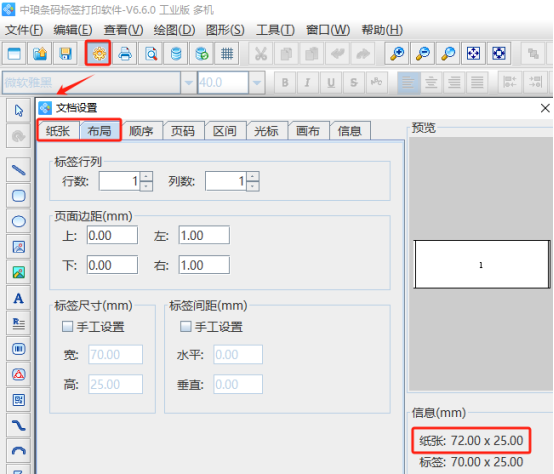
2. 制作条形码 点击软件左侧的“绘制一维条码”按钮,在白色画布上绘制一个条形码,双击绘制的条形码,在图形属性-数据源中点击数据对象下面的“编辑”按钮,在打开的窗口中输入固定内容“P2VCNJFP”。
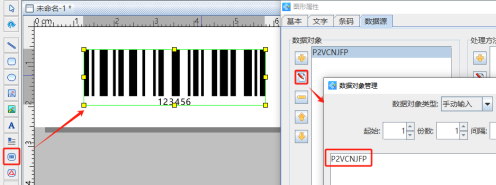
点击数据对象下面的“添加”按钮,添加一个“序列生成”类型的数据,开始字符串设置为“1003”,那么软件中就会生成1003,1004,1005,1006……这样的递增流水号。
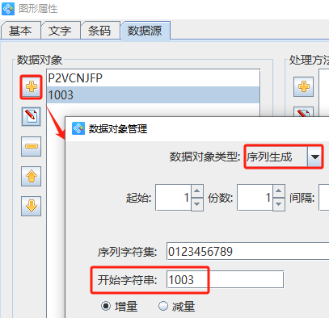
再点击数据对象下面的“添加”按钮,添加一个“手动输入”类型的数据,在输入框中输入固定内容“H”。
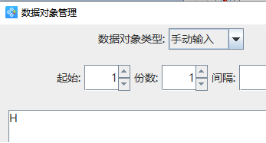
设置完成之后,我们可以看到条码数据默认在条码下方显示着。
3. 设置条码下面数据间隔 切换到图形属性-文字选项卡中,设置条码文字格式化为“???-??-????????”,其中“?”需要输入英文状态下的问号,有多少个数据就输入多少个问号,数据中间的间隔符号也根据需要进行输入。
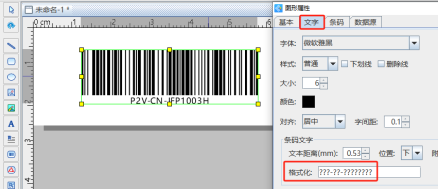
4. 点击软件顶部的“打印”按钮,在打开的窗口中设置数据量、开始页码和结束页码,点击下面的“预览”按钮,翻页查看批量生成的流水号条形码。预览无误就可以直接连接打印机打印出来了。
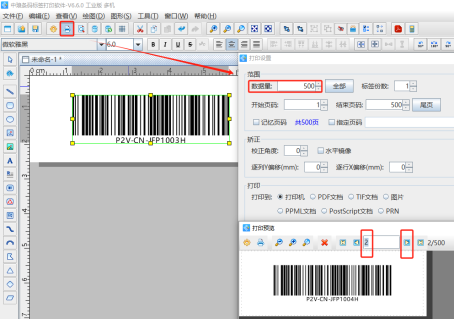
以上就是中琅条码生成软件中自定义设置条码下面数据间隔的操作方法,用扫描枪或者其他的扫描软件扫描,可以发现用上面这种方法制作的条形码,只是条码下面数据显示样式变化了,条码扫描结果并没有发生变化。